Разработчики, создающие цифровые продукты, и поставщики железа конкурируют между собой. Часто это выводит из равновесия геймеров, для которых эмуляция джойстика на клавиатуре будет безальтернативной. Людям приходится искать переходники и многофункциональные утилиты, которые на 100% работают. Речь идет о ситуациях, когда управление универсально для всех.

Многие игры для ПК и Mac практически не совместимы с контроллерами других брендов, особенно конкурирующих производителей. Подобное связано с желанием поставить на рынок оригинальный продукт, не имеющий аналогов.
Изобилие брендов заставляет геймеров склоняться к универсальным решениям. Разберем, как переназначить кнопки контроллера на клавиши клавиатуры, чтобы обойти любое ограничение. Алгоритм зависит от того, какая игра в приоритете и установлена ли дополнительная программа.
Зачем из клавиатуры делать геймпад?
Выбор оборудования определяет комфорт геймплея. Часто это основная причина почему люди хотят выяснить, как подключить клавиатуру как геймпад. У каждого решения свои преимущества и недостатки.

Относительно предпочтений игроки разделены на 2 лагеря. Выбирающие устройство должны учесть объективные преимущества и недостатки каждого решения. Есть несколько аргументов:
|
Жанр игры
|
Геймпад подходит для файтинга, слешера и платформера. Если для продвижения по сюжету нужно большое количество движений и скачков, контроллер незаменим. Для стратегий и шутеров больше подходит клавиатура. Некоторые версии «адаптированы» для конкретного устройства, то есть не работают на всех приборах, даже самых современных. Прежде чем выбрать геймпад или клавиатуру, обязательно прочитайте описание и технические возможности оборудования, учтите обзоры игры |
| Привычка | Энтузиасты, предпочитающие клавиатуру, часто имеют высокий уровень мастерства. Замена «пульта управления» может повлиять на это. При использовании несовершенной модели тем более снижается мастерство. Особенно это заметно в многопользовательских играх |
Для мобильных аппаратов не все так гладко. Большинство моделей не имеют подходящего USB-порта. Из-за технических нюансов прямое подключение невозможно. Придется искать кабель USB OTG. Такой переходник можно найти практически в каждом магазине.

Если поддержка OTG не предусмотрена или лучше обойтись без кабелей, просто подключите беспроводные аналоги. Большинство девайсов имеет встроенный Bluetooth 5.0.
Решаем проблему: Ошибка MEMORY MANAGEMENT: 8 способов лечения
Как подключить клавиатуру как джойстик: инструкции для разных эмуляторов
Современные контроллеры не требуют настройки. Как и добавление клавиатуры к ПК, их интеграция в систему займет 10-15 секунд. ОС автоматически находит драйвер и сообщает о том, что оборудование готово к использованию. Но для изменения функциональности придется повозиться. Это потому, что функцию, которую выполняет каждая клавиша или комбинация, придется менять вручную.

Большинство игр для десятки оптимизированы под Xbox. Элементы управления уже будут сопоставлены. Просто получите доступ к настройкам, чтобы понять, какая кнопка или джойстик за что отвечает. Для других девайсов придется покупать переходник и устанавливать дополнительную утилиту.
Познавательная статья: Как обновить BIOS: 3 основных способа
Universal Control Remapper
Утилита для переназначения функций и контроллеров популярна среди геймеров. Программу расхваливают в своих отзывах сотни пользователей. Если есть желание вместо геймпада добавить аналог, инструмент незаменим. Алгоритм настройки и дальнейшей кастомизации следующий:
- Загрузите архив с UCR драйверами. Просто посетите сайт компании разработчика и кликните Download, выберите целевой каталог.
- Распакуйте эмулятор геймпада для клавиатуры в удобное место на диске, запустите ucr.exe.
- Создайте профиль с помощью специальной кнопки.
- Добавьте два плагина на две оси ButtototoAksis и Mousetojoy. Установите нужную комбинацию выбрав VJOY_1 и Axis_1, 2, 3 и 6. Задайте клавиши A, D, W, S.
- Сохраните изменения.
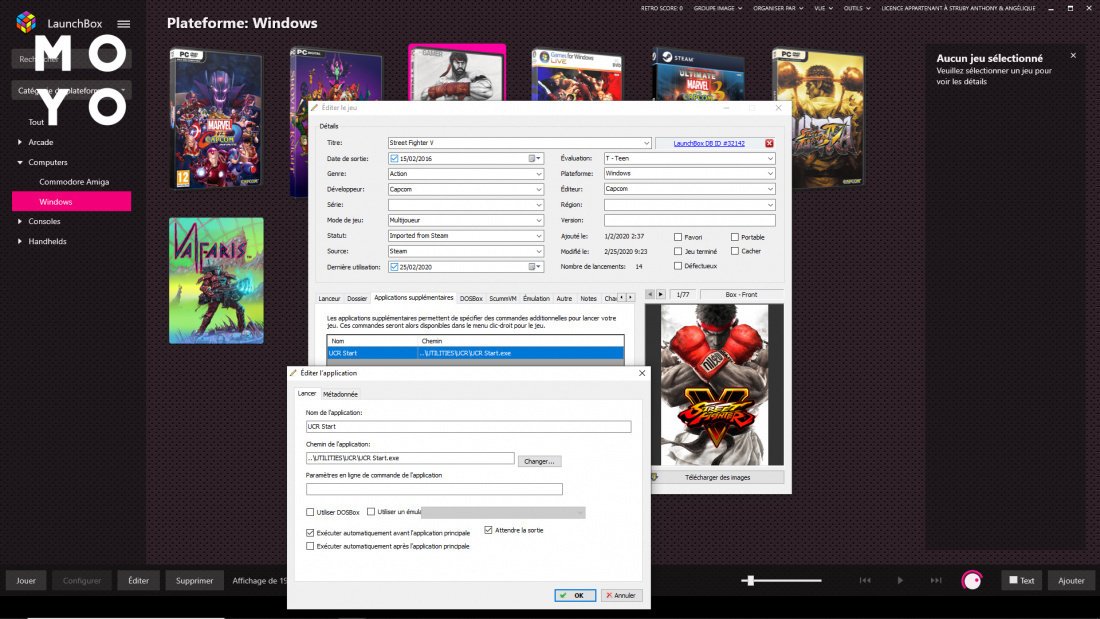
С утилитой Universal Control Remapper можно переназначить любое количество входов на любое количество выходов. Порядок устройств сохраняется после перезагрузки и отключения. Другие преимущества:
- профили могут переключаться внешними программами через параметры командной строки (CLI);
- заявлена поддержка HidGuardian через HidCerberus;
- совместимо с играми, использующими технологии защиты от несанкционированного доступа, такие как Denuvo.
Последнюю версию Universal Control Remapper можно загрузить с GitHub вместе с рядом основных плагинов. Дополнительные экспериментальные или нишевые плагины можно найти в репозитории UCR-Plugins. Также может потребоваться установить другие драйверы, чтобы разрешить создание виртуальных контроллеров Xbox или DirectInput.
Ускоряем загрузку ОС: 12 причин, из-за которых очень долго загружается Windows 10
X360ce
Это приложение, разработанное, чтобы помочь ПК получить доступ к другому внешнему USB -геймпаду. После скачивания файла алгоритм следующий:
- Создайте папку на ПК (предпочтительно не на системном диске).
- Разархивируйте инсталлятор в уже подготовленный каталог.
- Найдите файл *.exe (пиктограмма с джойстиком).
- Контекстным меню выберите «Run as Administrator».
- Подключите оборудование и убедитесь, что он работает правильно, для него найдены драйверы.
- Откройте меню и задайте кнопки на x360CE. Просто перейдите в Settings, кликните «Добавить». Проверьте следующие поля: com, stop, ll, wt, pidvid, все 32-битные файлы x-input и d-input.
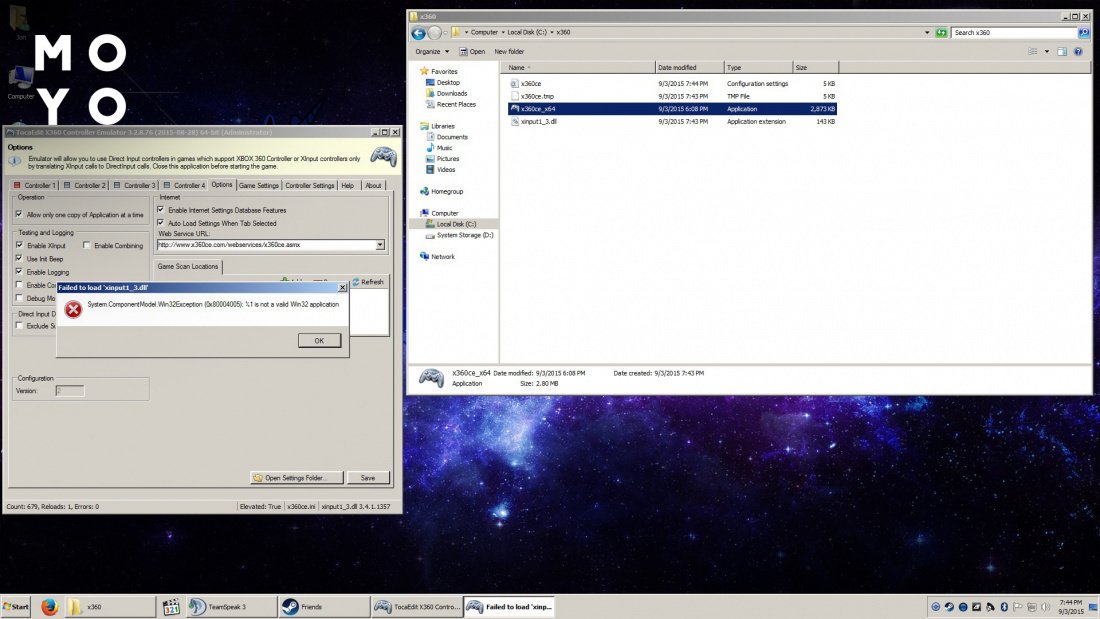
Во время первого запуска на экране пользователя появится окно настройки. Алгоритм кастомизации предложит применить готовые параметры. Данная функция неэффективна. Совершенно разные геймпады, в том числе фирменные, отображаются под одинаковым названием: «PC Twin shock» или «USB Vibration Joystick».
Чтобы ускорить процесс, начните настройку с нуля. В главном окне программы есть вкладка — Controller 1-4. Цветные блоки панели показывают статус подключения:
|
Серый
|
Устройство не подключено. Часто проблема связана с неправильной установкой драйвера |
| Зеленый | Идентификация и подключение успешны. Можно переходить к кастомизации |
| Красный | Ошибка. Возникает при несовместимости оборудования |
После добавления оборудования проверьте функциональность и то, как это влияет на комфорт. Установка чувствительности важна для комфортной игры. Чем дешевле оборудование, тем хуже работают эта функция. Проблема ощущается в играх, основанных на Dark Souls и Assassin's Elreed.
Joy2Key
Назначение программы Joytokey — обеспечить управление компьютером с помощью USB/Bluetooth оборудования. Приложение моделирует курсор клавиатуры и мыши при использовании GamePad (манипуляторы, рули мультимедийного управления, шлемы VR и прочее). Меню программы состоит из 2 блоков:
|
Слева
|
Справа |
| Перечисление профилей | Функции и назначение джойстиков для каждого профиля |
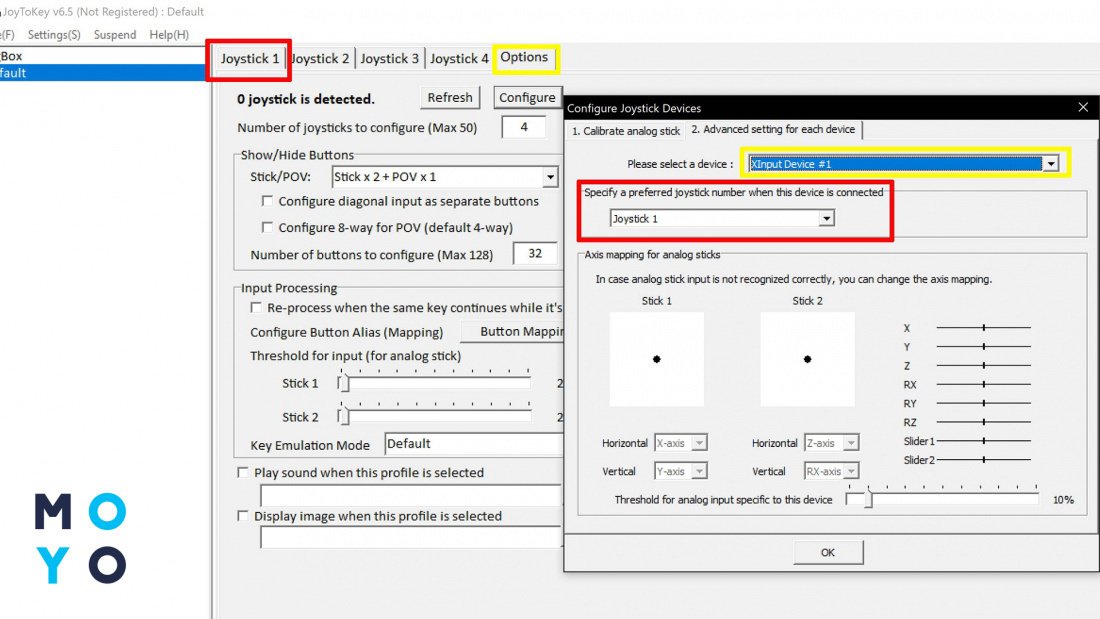
Эмулятор джойстика для клавиатуры, предложенный данной компанией отличается следующими преимуществами:
- Бесплатное программное обеспечение позволяет связывать комбинации клавиш с контроллером Xbox 360 или другими моделями.
- Можно сохранять готовые профили.
- Автоматическое переназначение.
- Подходит для управления браузером, офисным пакетом программ, можно использовать даже в Виндовс.
Joytokey создан для добавления до 16 джойстиков. Платная версия стоит всего 7 долларов США, отправить средства удастся через PayPal или MyCommerce. Отдельная конфигурация включает 32 кнопки и 6 осей. Основная сложность затеи заключается в том, что каждое игровое устройство имеет гораздо больше кнопок, чем на клавиатуре. Проблема решается за счет запуска функций джойстика при нажатии конкретной комбинации клавиш.
Разбираемся со Скайпом: Как изменить логин в Скайп, возможно ли это: 3 реальных варианта для ПК, Android и iOS
Xpadder
Если джойстик не работает, просто используйте Xpadder, чтобы играть в любимые игры без недоразумений и фейлов. Эмулятор способен назначать конкретные макросы и ключи на Xbox 360, что улучшает доступность большинства версий. Но перед тем, как использовать клавиатуру как джойстик, придется разобраться в настройках. Каждая опция задается вручную.
Это одна из лучших версий ПО от легендарной команды Controller Mapper. Платформа позволяет переназначать клавиши, используя в качестве кнопок манипулятора. Через утилиту Xpadder ставят триггеры, назначают альтернативные комбинации, которые проще нажать, и реализовывают прочие геймерские трюки. Инструменты совместимы с более чем 98 процентами игр для ПК, планшетов, смартфоном или ноутбуков.
Использование игровой консоли с клавиатурой и мышью может показаться немного странным и даже не иметь смысла для подавляющего большинства геймеров, но это не так. Большинство игр рассчитано именно на такой тип управления, хотя настройка для разных брендов может отличаться. Процесс зависит от личных привычек игрока.
Есть много причин использовать клавиатуру и мышь с Xbox Series X/S. Это не только потому, что в Microsoft Edge была добавлена полная поддержка оборудования. С эмулятором намного интереснее геймплей, поскольку игрок получает дополнительные преимущества за счет комбинаций клавиш. С клавиатурой у геймера точно не будет проблем совместимости.
То же самое касается смартфонов и планшетов (устройство, на котором выполняются манипуляции, должно поддерживать режим хост-системы). Владельцу планшета нужно скачать эмулятор консоли. После запуска приложения подключают игровой модуль и назначают кнопкам необходимые настройки. При правильном подходе эмуляция займет не больше минуты.
Упражняемся со шрифтами: Как изменить шрифт на компьютере Windows 10 без хитрого ПО и с помощью 3 утилиток





